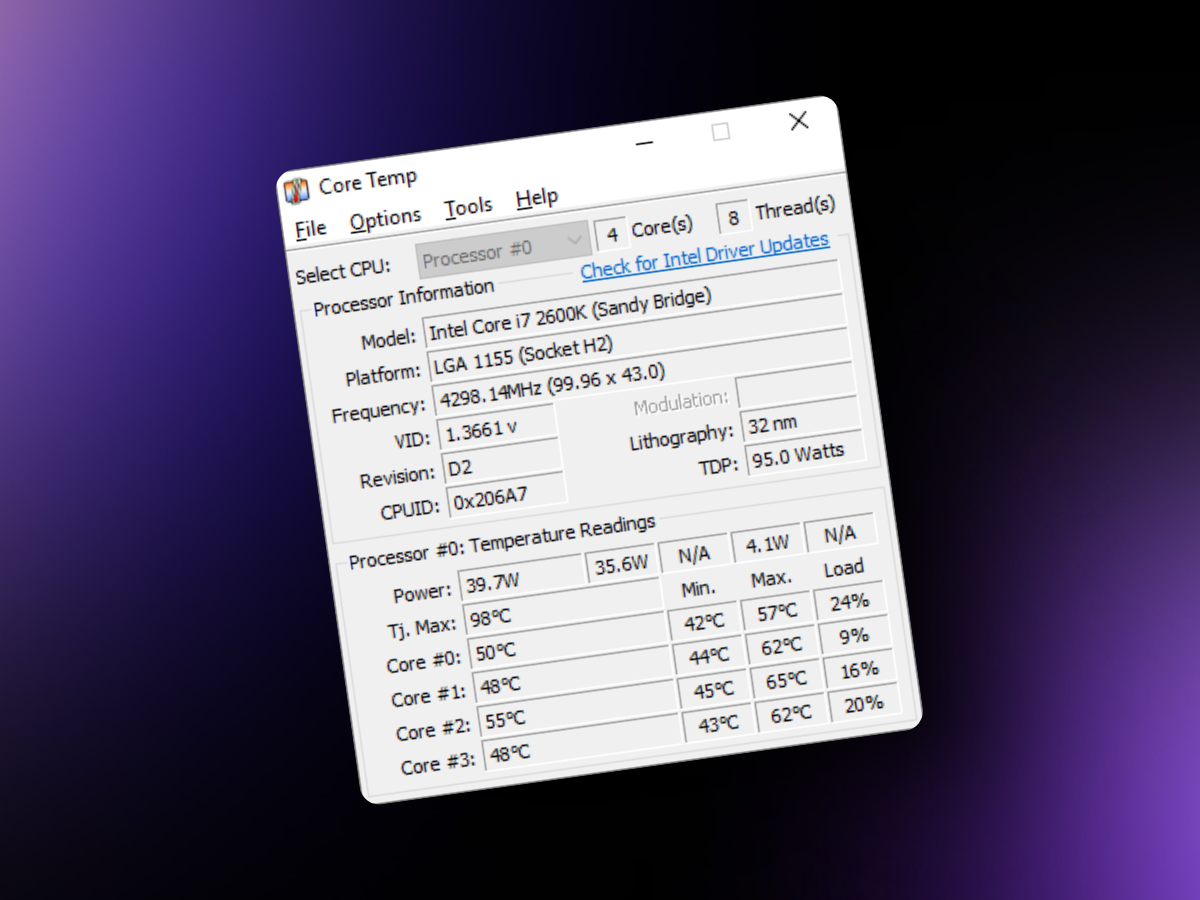Temperatura CPU to kluczowy wskaźnik, który może wpływać na wydajność i trwałość komputera. W artykule dowiesz się, jakie są normalne zakresy temperatur procesora oraz jakie konsekwencje niesie za sobą jego przegrzewanie. Odkryj skuteczne metody monitorowania temperatury oraz narzędzia, które pomogą Ci kontrolować sytuację i zapobiec uszkodzeniom sprzętu.
- Co to jest temperatura CPU i dlaczego jest ważna?
- Jakie są normalne zakresy temperatur CPU?
- Jakie są konsekwencje przegrzewania się CPU?
- Jakie są przyczyny wysokiej temperatury CPU?
- Jak monitorować temperaturę CPU?
- Jakie narzędzia i oprogramowanie pomagają monitorować temperaturę CPU?
- Jak sprawdzić temperaturę CPU w BIOS/UEFI?
- Jak obniżyć temperaturę CPU?
Co to jest temperatura CPU i dlaczego jest ważna?
Temperatura procesora to ciepło wytwarzane przez CPU podczas jego pracy, co ma istotny wpływ na wydajność i niezawodność komputera. Podobnie jak inne urządzenia elektroniczne, procesory generują ciepło. Gdy jego poziom jest zbyt wysoki, może dojść do dławienia termicznego, co zmusza procesor do obniżenia swojej wydajności w celu uniknięcia uszkodzeń.
Śledzenie temperatury CPU pozwala utrzymać komputer w dobrym stanie. Regularne monitorowanie tego wskaźnika pomaga zapobiegać przegrzewaniu się jednostki centralnej. Nadmierne nagrzewanie może prowadzić do wyłączania się systemu lub nawet trwałych uszkodzeń komponentów.
Utrzymywanie odpowiedniej temperatury wpływa korzystnie na działanie i niezawodność sprzętu, umożliwiając pełne wykorzystanie aplikacji i gier bez ryzyka awarii. Skuteczne zarządzanie temperaturą zapobiega nieoczekiwanym przestojom oraz kosztownym naprawom.
Dla każdego użytkownika dbającego o trwałość i stabilność swojego komputera kluczowe jest rozumienie znaczenia temperatury CPU oraz jej bieżące monitorowanie.
Jakie są normalne zakresy temperatur CPU?
Zakres temperatur procesora odgrywa kluczową rolę w ocenie jego stanu i sprawności. Zwykle powinien on pracować w przedziale 40-65°C, co gwarantuje bezpieczne i efektywne funkcjonowanie urządzenia. Gdy komputer nie jest mocno obciążony, zaleca się utrzymywanie temperatury poniżej 60°C.
Podczas umiarkowanego użycia, jak na przykład granie, typowa temperatura wynosi między 60 a 70°C. W sytuacjach intensywnego wykorzystania lub podkręcania może sięgnąć nawet do 70-80°C. W takich momentach warto monitorować te wartości, aby uniknąć komplikacji.
Jeśli temperatura oscyluje między 80 a 90°C, zwłaszcza gdy procesor nie jest podkręcany, należy zwiększyć przepływ powietrza i poprawić system chłodzenia. Przekroczenie progu 90°C stanowi już poważne zagrożenie i wymaga natychmiastowej reakcji w celu schłodzenia sprzętu.
Zaleca się również zapoznanie z danymi producenta dotyczącymi maksymalnej bezpiecznej temperatury dla konkretnego modelu procesora. Dzięki temu można dostosować odpowiednie środki ochronne do specyficznych potrzeb CPU, co zapewni jego trwałość oraz niezawodność działania.
Jakie są konsekwencje przegrzewania się CPU?
Przegrzewanie procesora to problem, który może znacząco obniżyć sprawność całego komputera. Wysoka temperatura prowadzi do spadku wydajności, co objawia się wolniejszym działaniem programów i gier, ponieważ procesor musi ograniczyć swoją moc.
Jednak to nie koniec kłopotów. Zbyt wysoka temperatura CPU wpływa również na stabilność systemu. W skrajnych przypadkach komputer może się automatycznie wyłączyć, aby chronić swoje komponenty przed uszkodzeniem. Długotrwałe przegrzanie negatywnie oddziałuje także na inne elementy, takie jak płyta główna czy karta graficzna.
Oto, co się dzieje, gdy temperatura procesora wzrasta:
- kiedy temperatura osiąga 80°C lub więcej, wzrasta ryzyko awarii,
- gdy dochodzi do 90°C, żywotność zarówno procesora, jak i całego systemu staje pod znakiem zapytania,
- przegrzewający się procesor nie tylko powoduje nagłe wyłączanie sprzętu, ale też zwiększa hałas z powodu intensywnej pracy wentylatorów próbujących obniżyć temperaturę.
Dlatego tak istotne jest regularne monitorowanie temperatury CPU oraz zapewnienie odpowiedniej wentylacji i chłodzenia w komputerze. To pozwala zminimalizować ryzyko uszkodzeń i awarii związanych z nadmiernym ciepłem generowanym przez procesor.
Jakie są przyczyny wysokiej temperatury CPU?
Wysoka temperatura procesora może być spowodowana różnymi czynnikami, które wpływają na wydajność oraz stabilność komputera. Jednym z istotnych powodów jest kurz zbierający się wewnątrz obudowy, co skutecznie utrudnia przepływ powietrza i chłodzenie, prowadząc do wzrostu temperatury CPU.
Oto kilka problemów, które mogą wpływać na temperaturę procesora:
- problemy z wentylacją – niewłaściwe rozmieszczenie elementów lub brak wystarczającej ilości wentylatorów mogą powodować gromadzenie się ciepła wewnątrz obudowy. Należy zadbać o odpowiedni przepływ powietrza wokół procesora i innych kluczowych podzespołów;
- niesprawny wentylator – gdy wentylator nie działa poprawnie, może dojść do przegrzewania CPU. Czy to z powodu uszkodzenia, czy zbyt wolnej pracy, niesprawny wentylator nie odprowadzi efektywnie generowanego ciepła;
- podkręcanie procesora – overclocking zwiększa jego temperaturę, gdyż pracuje on przy wyższych częstotliwościach wymagających większej energii;
- złośliwe oprogramowanie – może uruchamiać intensywne operacje podnoszące temperaturę CPU. Regularne skanowanie systemu antywirusem pozwala uniknąć takich sytuacji;
- warunki środowiskowe – wysoka temperatura otoczenia czy słaba wentylacja pokoju, gdzie znajduje się komputer, mogą osłabić efektywność chłodzenia i podnieść temperaturę procesora.
Dlatego regularne czyszczenie wnętrza komputera oraz monitorowanie działania systemu chłodzenia są kluczowe.
Jak monitorować temperaturę CPU?
Monitorowanie temperatury CPU jest kluczowe dla sprawnego funkcjonowania komputera. Każdy procesor wyposażony jest w czujniki, które precyzyjnie mierzą temperaturę. Specjalne programy odczytują te dane, umożliwiając użytkownikowi szybką ocenę stanu procesora.
Aplikacje do monitorowania oferują różnorodne opcje, takie jak:
- wyświetlanie wartości Tj. Max,
- maksymalna bezpieczna temperatura dla konkretnego modelu procesora,
- regularna kontrola parametrów.
Regularna kontrola tych parametrów jest istotna, szczególnie podczas testów obciążeniowych, które mogą podnieść temperaturę z powodu intensywnej pracy systemu.
Oprogramowanie monitorujące nie tylko pozwala na bieżące śledzenie kondycji procesora, ale także:
- pomaga wykrywać sytuacje wymagające interwencji – kiedy temperatura przekracza zalecane poziomy, można poprawić system chłodzenia lub ograniczyć obciążenie sprzętu;
- zwiększa bezpieczeństwo – użytkownik jest informowany o potencjalnych zagrożeniach;
- wydłuża żywotność urządzeń – przez zapobieganie przegrzewaniu się CPU.
Dzięki właściwym narzędziom i regularnemu nadzorowi użytkownicy mogą zapobiegać przegrzewaniu się CPU i wydłużyć żywotność swoich urządzeń.
Jakie narzędzia i oprogramowanie pomagają monitorować temperaturę CPU?
Monitorowanie temperatury procesora jest kluczowe dla utrzymania sprawności komputera. Wiele narzędzi i aplikacji umożliwia śledzenie tego parametru, dostarczając szczegółowych informacji na temat pracy CPU.
Jednym z powszechnie używanych rozwiązań jest oprogramowanie do monitoringu, które pozwala na odczyt temperatury każdego rdzenia procesora. Dzięki niemu można regularnie kontrolować, czy temperatura CPU mieści się w bezpiecznych granicach. Narzędzia te często oferują także dane dotyczące innych komponentów, takich jak karta graficzna czy pamięć RAM.
Dodatkową funkcją tych programów jest możliwość szybkiego zidentyfikowania problemów związanych z przegrzewaniem się sprzętu poprzez wyświetlanie temperatur. Monitoring obejmuje również ustawienia alarmów, które informują o przekroczeniu krytycznych wartości:
- Odczyt temperatury – umożliwia monitorowanie temperatury każdego rdzenia procesora;
- Dane o komponentach – dostarcza informacji na temat karty graficznej i pamięci RAM;
- Ustawienia alarmów – informuje o przekroczeniu krytycznych wartości.
Niektóre zaawansowane aplikacje umożliwiają analizę danych historycznych i generowanie raportów dotyczących zmian temperatury w czasie. Funkcje te są niezwykle przydatne dla osób intensywnie eksploatujących komputer podczas gier czy obróbki grafiki, gdzie system jest mocno obciążony.
Nowoczesne narzędzia do monitoringu dają użytkownikom pewność optymalnego działania komputera oraz świadomość wszelkich zmian jego parametrów. Efektem tego nie tylko jest lepsza wydajność urządzenia, ale również zwiększona trwałość dzięki ochronie przed przegrzewaniem procesora i innych elementów.
Jak sprawdzić temperaturę CPU w BIOS/UEFI?
Aby sprawdzić temperaturę procesora w BIOS/UEFI, wykonaj kilka prostych czynności:
- na początek, podczas uruchamiania komputera, przytrzymaj klawisz, który pozwala wejść do BIOS/UEFI,
- zazwyczaj są to Delete, F2 lub ESC,
- po dostaniu się do BIOS/UEFI, poszukaj zakładki jak „Monitor” czy „Hardware Monitor”,
- tam znajdziesz informacje o temperaturze procesora w stanie spoczynku.
Temperatura wyświetlana w BIOS/UEFI to tak zwana temperatura spoczynkowa. Pozwala ona ocenić warunki termiczne procesora bez wpływu systemu operacyjnego i aplikacji działających w tle. Dzięki temu można sprawdzić efektywność chłodzenia i wydajność całego układu chłodzenia.
Regularne sprawdzanie temperatury CPU przez BIOS/UEFI to prosty sposób na diagnozowanie problemów z przegrzewaniem sprzętu. Systematyczne monitorowanie tych danych pomaga utrzymać komputer w dobrym stanie oraz zapobiegać awariom związanym z nadmiernym nagrzewaniem się procesora.
Jak obniżyć temperaturę CPU?
Obniżenie temperatury procesora jest kluczowe dla zachowania wydajności i trwałości komputera. Oto kilka efektywnych sposobów, które pomogą to osiągnąć:
- regularnie usuwać kurz z wnętrza urządzenia,
- zainwestować w wysokiej jakości pastę termoprzewodzącą,
- sprawdzić przepływ powietrza wewnątrz obudowy,
- upewnić się, że wszystkie wentylatory są sprawne i odpowiednio rozmieszczone,
- dodać dodatkowe wentylatory dla poprawy obiegu powietrza.
Dodanie dodatkowych wentylatorów może znacznie poprawić obieg powietrza.
Sprawdź, jak powietrze przepływa wewnątrz obudowy. Upewnij się, że wentylatory zasysają zimne powietrze z przodu i wyprowadzają ciepłe z tyłu lub u góry obudowy.
Czasem konieczna jest wymiana systemu chłodzenia procesora na bardziej wydajny model. Chłodzenie cieczą należy do najskuteczniejszych metod dostępnych obecnie na rynku.
Zwracaj uwagę na programy działające w tle – ich wyłączenie może zmniejszyć obciążenie procesora oraz jego temperaturę. Dodatkowo korzystanie z komputera w chłodnym miejscu oraz używanie podstawki pod laptopa z aktywnym chłodzeniem także mogą być pomocne.
Podsumowując, utrzymanie niskiej temperatury CPU wymaga regularnej konserwacji sprzętu i optymalizacji systemu chłodzącego. Dzięki temu unikniesz przegrzewania się urządzenia i zapewnisz jego stabilną pracę przez długi czas.
Czy pasta termoprzewodząca wpływa na temperaturę CPU?
Pasta termoprzewodząca pełni kluczową funkcję w chłodzeniu procesora. Nakłada się ją między CPU a radiatorem, co ułatwia efektywniejsze odprowadzanie ciepła do systemu chłodzenia. Z biegiem czasu pasta może tracić swoje właściwości, co negatywnie wpływa na jej działanie i powoduje wzrost temperatury procesora. Dlatego warto regularnie oceniać jej stan i wymieniać ją co kilka lat.
W przypadku starszych komputerów ponowne zastosowanie pasty może znacznie usprawnić chłodzenie i obniżyć temperaturę CPU. Ważna jest również jakość używanej pasty, ponieważ niektóre produkty lepiej przewodzą ciepło niż inne. Wybór dobrej pasty termoprzewodzącej jest istotnym krokiem w zapewnieniu stabilnego działania komputera, zwłaszcza jeśli wcześniej jego system chłodzenia był niewystarczający.
Jak poprawić przepływ powietrza w komputerze?
Dbałość o właściwy przepływ powietrza w komputerze jest niezbędna, aby utrzymać niską temperaturę procesora oraz innych podzespołów. Głębszy bieżnik skuteczniej odprowadza wodę spod opony, co zmniejsza ryzyko poślizgu i polepsza warunki jazdy. Na początek warto regularnie usuwać kurz i brud z wnętrza urządzenia, ponieważ mogą one tamować wentylację. Sprężone powietrze doskonale sprawdza się przy czyszczeniu miejsc trudno dostępnych.
Następnie istotne jest odpowiednie rozmieszczenie wentylatorów:
- powinny zasysać chłodne powietrze z przodu obudowy,
- ciepłe wydmuchiwać na zewnątrz — tyłem lub górą,
- szczególnie w niewielkich obudowach dodanie dodatkowych wentylatorów może znacząco poprawić skuteczność chłodzenia.
Ważne jest również zapewnienie przestrzeni wewnątrz komputera, tak by komponenty nie ograniczały przepływu powietrza. Dobre uporządkowanie kabli, które mogłyby blokować drogę dla powietrza, znacznie zwiększy efektywność całego systemu chłodzenia.
Jeśli obecne rozwiązania chłodzenia okazują się niewystarczające, warto rozważyć wymianę na bardziej efektywny model. Optymalizacja tych elementów pozwoli na lepszy przepływ powietrza w komputerze, co skutkuje niższymi temperaturami procesora oraz stabilniejszym działaniem całego systemu.